ページで通知アクションを使用すると、ユーザーがプラットフォームでコラボレーションしている相手にメールを送れるようになります。
以下の形式で通知アクションを追加できます。
- アクション カード上のアクション ボタンとして
- カードのメニュー
- ワークシートのツールバー内
受信者が 50 人までのリストを指定することも、モデルのユーザー リストで形式が設定されたライン アイテムを使用して受信者を選択することもできます。ライン アイテムの形式は [Type] を [List] に、[List] を [Users] に設定する必要があります。このシナリオでは、ページのユーザーがアクションを送信したときに、ライン アイテムで指定された宛先に通知が送信されます。
メッセージ本文には 300 文字まで入力できます。ユーザーがアクションを選択する際、300 文字までという制限内でこのメッセージを変更できます。
通知アクションを含むアプリ又はページを複製する場合、構成の変更は元のページの通知アクションに影響しません。
通知アクションの作成
通知アクションを構成するには、以下を実行します。
- ツールバーの このページを編集
- 必要に応じて新しいカードを追加します。
カードをボード又はワークシートに追加する方法については、それぞれのリンクを参照してください。 - 通知アクションを追加する場所を選択します。次のいずれかを選択します。
- カードにアクション ボタンを追加する場合は、新しいアクション カードの [Configure action]
- カードの「
- アクションを追加する場合は、アクション カードの 編集
- ワークシート ページでは、ツールバーの [ワークシートのアクションの構成] ボタンを選択することもできます。
- 右側のパネルにある [Actions] タブで、[Create] ドロップダウンを選択して [Notification] を選択してください。
通知デザイナーが表示されます。 - 以下のような通知のコンテンツを構成します。
- [名前] は、アクション ボタンのラベルです。たとえば、「承認通知を送信」、「コントリビューターにリマインド」、「フォーキャスト データをリクエスト」、「レビュアーに注意喚起」、「予算の承認をリクエスト」などです。
アクションの命名規則の詳細についてはこちらのリンクを参照してください。 - [リンク先] は、メール内のリンクのターゲット ページです。
- [Make context-aware] スイッチは、通知を受けたユーザーがリンクを開いた時に現在のコンテキストを保持します。
- [タイトル] は、メールのメッセージの上と、ページへのリンクに表示されます。
- [メッセージ] は、メールの本文です。
- [名前] は、アクション ボタンのラベルです。たとえば、「承認通知を送信」、「コントリビューターにリマインド」、「フォーキャスト データをリクエスト」、「レビュアーに注意喚起」、「予算の承認をリクエスト」などです。
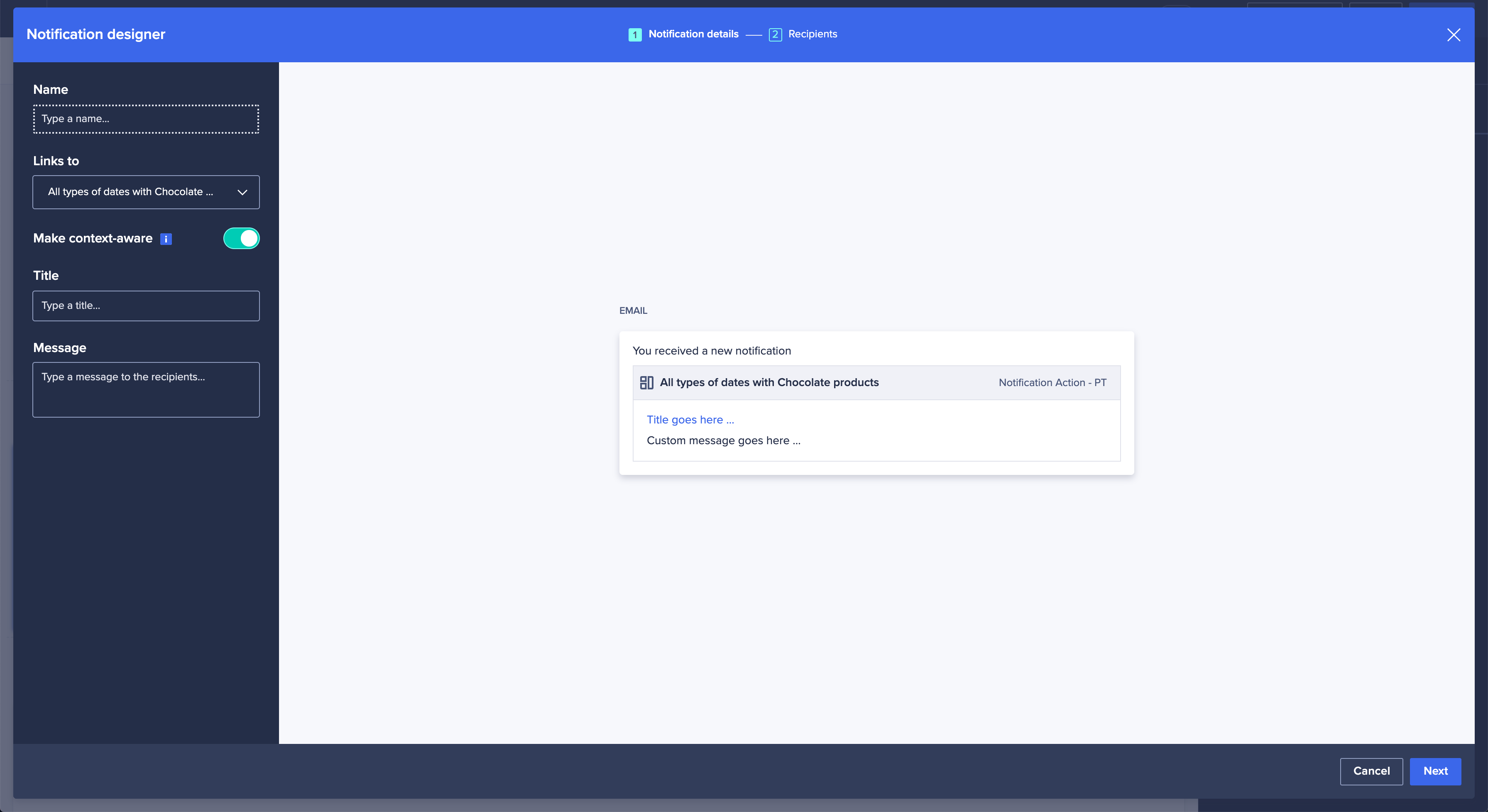
- [Next] を選択します。
- 通知デザイナーの 2 番目のページで、通知の受信者を追加します。
- 手動で受信者を選択するには、[受信者の割り当て] で [特定の人々] を選択してから受信者を追加します。
- モジュール データに含まれる一人の受信者を使用する場合は、[受信者の割り当て] で [モジュール データ] を選択してから、[モジュール] 及び [ライン アイテム] を選択します。通知デザイナーの右上で、ページやカードのコンテキストに影響を与えずにプレビューのコンテキストを構成できます。モジュール データから受信者を割り当てる方法をご覧ください。
- [作成] を選択します。
- 準備ができたら、[公開] を選択して通知アクションを利用できるようにします。
通知アクションは、[Card configuration] パネルの [Manage] タブにある「

